本教程主要是介紹一種漂亮卡通星空效果制作,思路:先制作好暗色背景,然后用設置好的畫筆來制作云彩,畫筆設置非常重要,平時我們會忽略它的作用,并把筆刷配上好看的樣式這樣制作的云彩非常好看。最后配上彩虹及星光筆刷完成最終效果。
最終效果

1.新建一個600px * 375px的文件,解鎖,然后雙擊圖層調出圖層樣式選擇漸變疊加,顏色及參數設置如圖1,效果如圖2

<圖1>
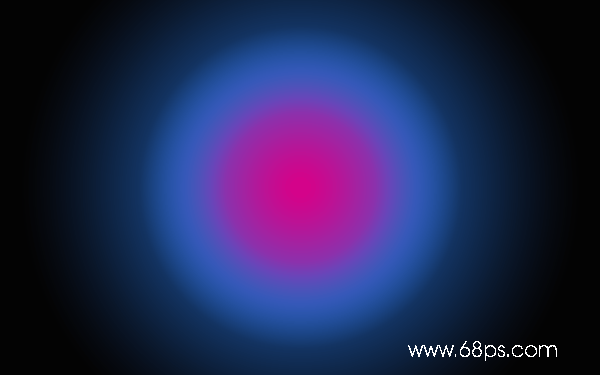
<圖2>
|||
2.新建一個圖層按下字母“d”,把前背景顏色回復到黑白執行菜單:濾鏡 > 渲染 > 云彩,確定后按ctrl + alt + f 加強幾此效果自己滿意為止效果如圖3,然后把圖層混合模式改為“線性加深”效果如圖4
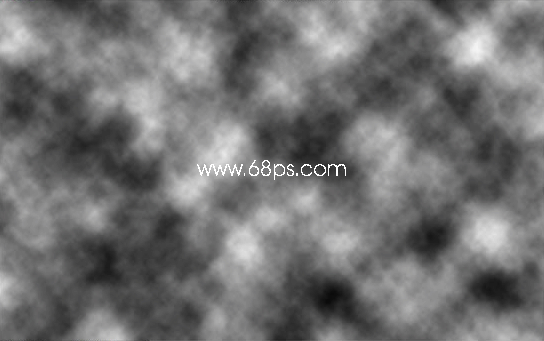
<圖3>

<圖4>
|||
3.選擇畫筆工具,再按“f5”調出畫筆面版參數設置如圖5-7
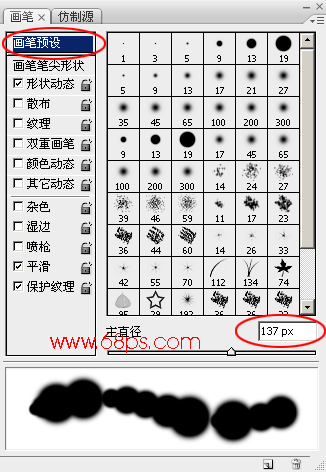
<圖5>
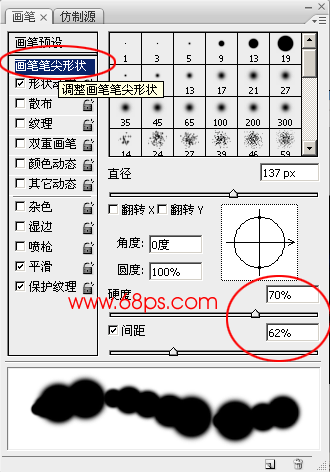
<圖6>
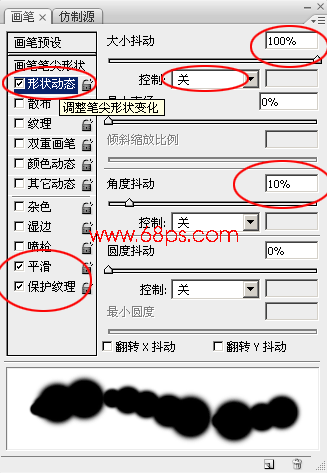
<圖7>
|||
4.新建一個圖層命名為云彩圖層,雙擊圖層調出圖層樣式參數設置如圖8-11
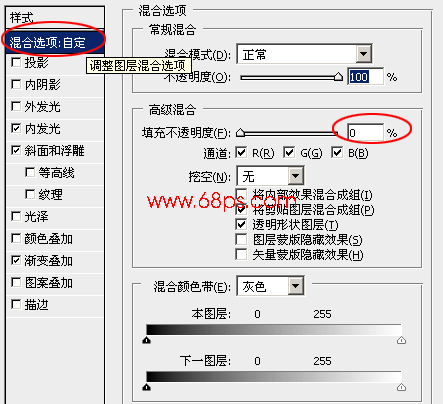
<圖8>
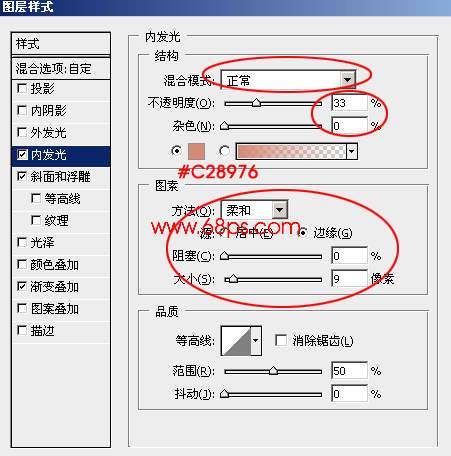
<圖9>
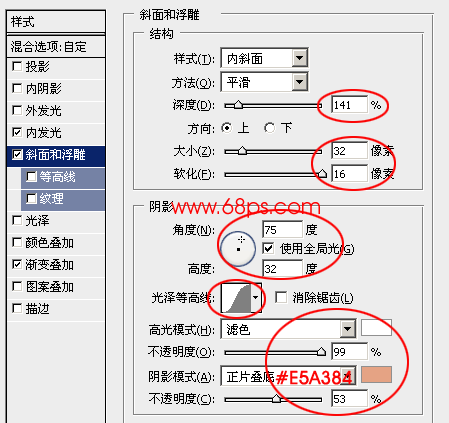
<圖10>
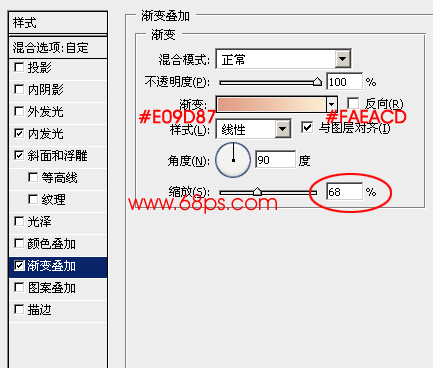
<圖11>
|||
5.把加了樣式的圖層復制三份,分為上,中,下三層最上面的圖層用畫筆工具點一下,中間圖層稍微加多幾點如圖13,最下面的圖層效果如圖14

<圖12>

<圖13>

<圖14>
|||
6.同樣的方式我們可以制作出多個云彩效果如圖15

<圖15>
7.適當的合并幾朵云再把圖層混合模式改為“疊加”效果如圖16

<圖16>
|||
8.這一步來制作彩虹效果,新建一個600px * 600px的文件,然后新建一個圖層用矩形選框工具畫出長條選區填充為深藍色,多復制幾層填充不同的顏色效果如圖17,把幾個不同顏色長條形合并,按ctrl + x 剪切,按ctrl + v 粘貼確保圖形在畫布的正中心,執行菜單:濾鏡 > 扭曲 > 極坐標參數設置如圖18,效果如圖19
|||
9.把彩虹拖進來放到云彩圖層的下面適當縮放好大小,然后把云彩外面多余的地方刪除效果如圖20。

<圖20>
10.最后刷上筆刷,注意要不斷的改變筆刷的混合模式及顏色,完成最終效果。

<圖21>
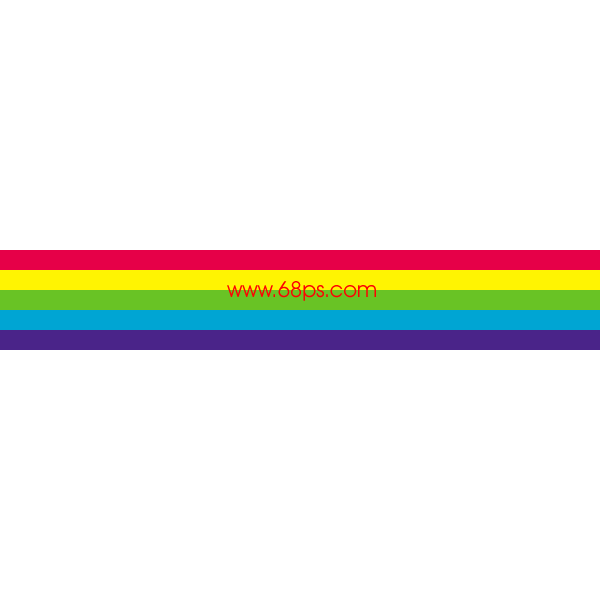
<圖17>
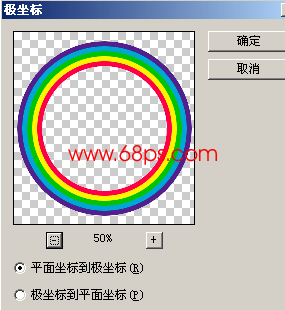
<圖18>
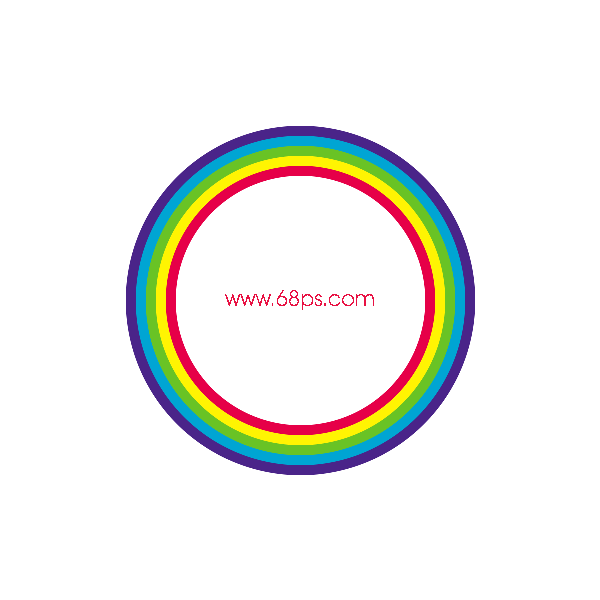
<圖19>
新聞熱點
疑難解答